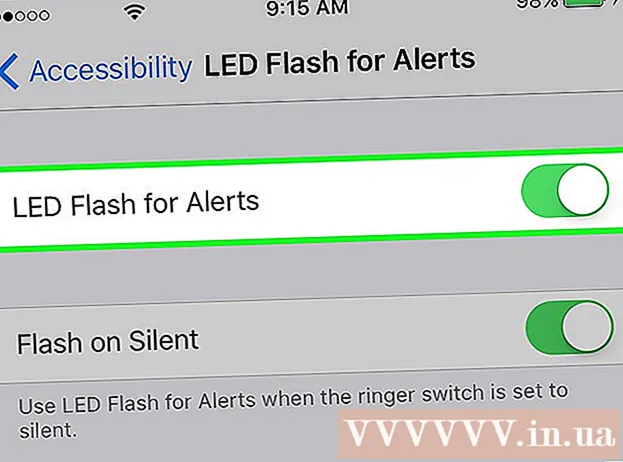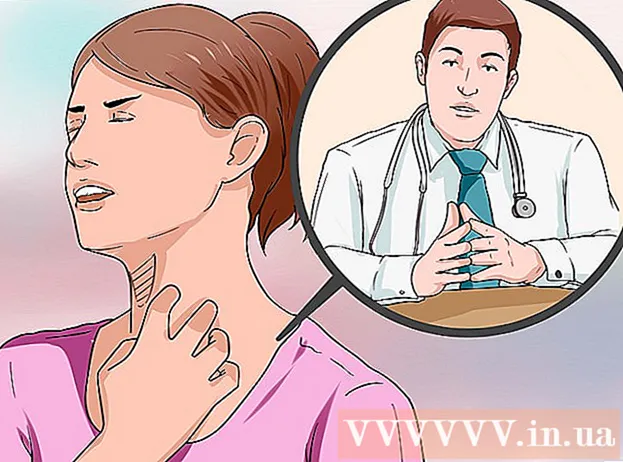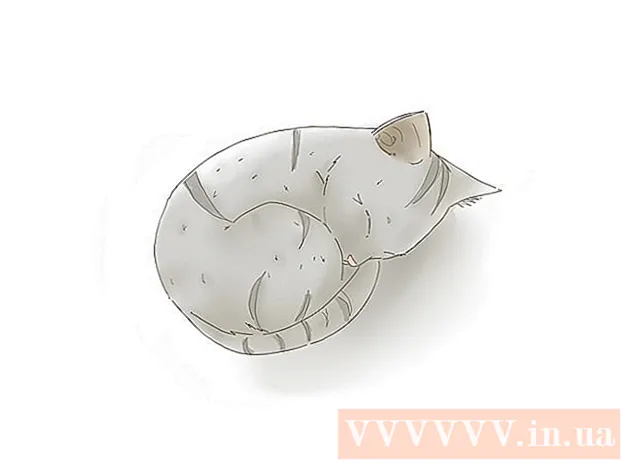Pengarang:
Monica Porter
Tanggal Pembuatan:
19 Berbaris 2021
Tanggal Pembaruan:
1 Juli 2024

Isi
Banyak video YouTube memutar iklan berbayar di depan dan di sepanjang video untuk tujuan menghasilkan uang dan menghasilkan pendapatan tambahan. Meskipun melihat iklan juga merupakan cara untuk membantu pembuat konten yang Anda sukai, iklan berdurasi 15-30 detik juga cukup memakan waktu dan mengganggu. Untungnya, ekstensi pemblokiran iklan tersedia di semua browser web untuk membantu Anda memperbaiki masalah ini. Jika Anda menggunakan perangkat seluler, gunakan pemblokir iklan Anda untuk mengabaikannya.
Langkah
Metode 1 dari 4: Chrome
Klik tombol Menu (☰) dan pilih "Alat lainnya" → "Ekstensi" (Ekstensi). Ini membuka tab baru dengan ekstensi yang Anda pasang.
- Jika Anda ingin memblokir iklan YouTube di perangkat seluler, klik di sini.

Klik "Dapatkan lebih banyak ekstensi" di bagian bawah daftar. Ini akan membuka toko aplikasi Chrome.
Temukan kata kunci "blok iklan" dan luaskan hasil "Ekstensi". Anda akan melihat daftar ekstensi yang dapat memblokir iklan, termasuk iklan YouTube.

Tinjau hasil satu per satu dan pilih ekstensi yang paling sesuai. Anda akan melihat banyak hasil pencarian. Temukan widget dengan banyak umpan balik yang bagus. Perhatikan bahwa beberapa ekstensi memiliki nama yang sama tetapi berbeda dari pengembangnya. Berikut beberapa opsi populer:- AdBlock
- Adblock Plus
- Adblock untuk YouTube
- uBlock Origin

Klik tombol "Tambahkan ke Chrome" untuk memasang ekstensi. Anda akan diminta untuk mengkonfirmasi bahwa Anda ingin menginstal add-on ini.
Coba aktifkan video di YouTube. Setelah dipasang, add-on baru akan segera bekerja. Anda akan melihat logo ekstensi di sebelah kanan bilah alamat. Buka YouTube dan nyalakan video untuk melihat apakah ada iklan.
- Beberapa ekstensi mengharuskan Chrome dimulai ulang untuk mulai bekerja. Anda akan diberi tahu jika Anda perlu memulai ulang browser Anda.
Periksa pengaturan ekstensi jika video YouTube Anda masih memutar iklan. Ekstensi biasanya akan memblokir pra-putar atau baliho YouTube secara otomatis. Namun, beberapa utilitas mengharuskan Anda mengaktifkan fungsi ini secara manual.
- Klik logo ekstensi di samping bilah alamat dan pilih "Opsi"> "Setelan" atau ikon roda.
- Temukan pengaturan terkait YouTube dan aktifkan. Periksa daftar area di bagian "Filter" pada menu Pengaturan.
Coba gunakan ekstensi lain jika yang Anda pasang tidak berfungsi. Ekstensi Chrome mudah dipasang dan dicopot, jika yang Anda pasang tidak berfungsi, Anda dapat mencoba yang lain dengan cepat.
- Anda dapat menghapus ekstensi yang tidak digunakan dari menu Ekstensi (. Klik ikon tempat sampah di samping setiap ekstensi untuk menghapusnya.
- Tidak disarankan untuk menjalankan lebih dari satu pemblokir iklan secara bersamaan karena konflik dapat terjadi.
Metode 2 dari 4: Internet Explorer dan Microsoft Edge
Klik menu Alat atau ikon Roda dan pilih "Mengelola ADD-ons" (Mengelola ADD-ons). Jika Anda tidak melihat bilah menu, tekan tombol Alt.
- Anda tidak dapat menambahkan ekstensi di Microsoft Edge, dan jika Anda menggunakan Edge sebagai browser web utama Anda, Anda tidak dapat memblokir iklan. Anda dapat menggunakan Internet Explorer setiap kali Anda perlu menonton video di YouTube.
Klik "Temukan lebih banyak bilah alat dan ekstensi". Anda akan menemukannya di bagian bawah halaman Kelola Add-on. Klik di sini untuk membuka tab Galeri Internet Explorer.
Klik tombol "Tambah" di samping Adblock Plus. Add-on ini ada di bagian atas daftar. Klik tombol Tambah untuk melanjutkan mengunduh penginstal.
Jalankan penginstal Adblock Plus. Ikuti persyaratan yang muncul di layar untuk menginstal Adblock Plus untuk Internet Explorer. Internet Explorer akan ditutup selama proses instalasi.
- Jika penginstal tidak berfungsi dengan benar, unduh versi terbaru dari dan coba lagi.
Mulai Internet Explorer dan klik "Memungkinkan" (Diaktifkan). Anda diminta untuk mengkonfirmasi bahwa Anda ingin mengunduh Adblock Plus ketika Anda memulai Internet Explorer.
Coba buka videonya di YouTube. Pengaturan default Adblock Plus adalah memblokir iklan YouTube secara otomatis. Coba aktifkan video YouTube untuk melihat apakah ekstensi berfungsi. iklan
Metode 3 dari 4: Firefox
Klik tombol Menu (☰) dan pilih "Add-on". Setelah itu, menu Ekstensi di tab baru akan dibuka.
Klik "Dapatkan Add-on" di menu sebelah kiri. Ini akan membuka toko pengaya Firefox.
Temukan kata kunci "adblock". Anda akan melihat banyak ekstensi pemblokiran iklan dalam daftar hasil.
Coba ekstensi pemblokiran iklan. Anda punya banyak pilihan. Baca deskripsi dan lihat umpan balik pengguna untuk menemukan utilitas yang sesuai dengan kebutuhan Anda. Sebagian besar ekstensi pemblokiran iklan secara otomatis memblokir iklan YouTube tanpa penyiapan tambahan apa pun. Berikut beberapa opsi populer:
- Adblock Plus
- AdBlock Ultimate
- Adguard AdBlocker
Klik tombol "Pasang" di samping ekstensi yang ingin Anda gunakan. Add-on akan segera dipasang, dan hanya membutuhkan waktu beberapa detik. Anda akan melihat tab baru yang memberitahukan bahwa add-on telah diinstal.
Cobalah menonton video YouTube. Setelah terinstal, utilitas tersebut akan segera diaktifkan. Coba buka video di YouTube untuk memastikan ekstensi berfungsi dengan baik.
- Beberapa ekstensi, misalnya AdBlock Plus, akan memungkinkan beberapa iklan dimuat secara default, seperti papan iklan YouTube. Anda dapat menonaktifkan setelan default ini dengan mengklik ikon widget di toolbar, memilih "Preferensi filter" dan menghapus centang "Izinkan beberapa iklan non-intrusif". beberapa iklan tidak mengganggu).
Metode 4 dari 4: Android dan iOS
Bersihkan aplikasi YouTube default (Android). Sebelum Anda menginstal browser pemblokir iklan, Anda perlu menghapus pengaturan aplikasi YouTube sehingga link YouTube di aplikasi tidak akan terbuka. Dengan begitu, Anda dapat menonton video YouTube di browser pemblokir iklan yang baru dipasang.
- Buka bagian Pengaturan.
- Pilih "Apps" atau "Applications".
- Pilih YouTube di daftar aplikasi yang diinstal.
- Tekan tombol "Hapus Default".
Unduh browser AdBlock Browser. Ini adalah browser web gratis untuk perangkat seluler yang dikembangkan oleh perusahaan yang sama dengan utilitas web AdBlock. Anda dapat mendownloadnya di Google Play Store atau iOS App Store.
Buka YouTube menggunakan AdBlock Browser dan temukan video yang ingin Anda tonton. Anda akan menonton video di situs seluler, bukan di aplikasi.
Mulailah menonton videonya. Jika Anda menonton video di browser Anda, Anda tidak akan melihat iklan.
Instal AdBlock di perangkat lainnya (Android). Jika Anda ingin memblokir iklan di mana-mana, termasuk aplikasi YouTube, Anda dapat menginstal AdBlock di perangkat Android Anda. Perangkat lunak ini mengharuskan Anda untuk mengkonfigurasi dan memantau secara manual, dan hanya berfungsi saat terhubung ke jaringan Wi-Fi.
- Anda dapat mengunduh APK AdBlock dari alamatnya. Anda perlu mengaktifkan sumber "Sumber tidak dikenal" di bagian Keamanan Pengaturan.
- Konfigurasikan jaringan nirkabel untuk terhubung melalui proxy. Semua akses internet dikirim ke AdBlock sebelum mencapai browser web atau aplikasi lain. Anda dapat merujuk ke artikel yang memblokir browser pop-up untuk Android untuk lebih jelasnya.